Uno de los grandes aspectos de Linux es la personalización que los usuarios pueden adoptar para que su experiencia sea única, y una de las funciones de personalización más sencillas es la del escritorio, con fondos de pantalla. Por lo general, configurar un fondo de pantalla es tan simple como hacer clic con el botón derecho en el escritorio para abrir el administrador de fondos de pantalla y elegir, pero ¿qué sucede si tiene varios monitores y desea una imagen diferente en cada uno?
¡Libera a la Hidra! (papel)
HidraPapel es una herramienta ingeniosa que le permite configurar un fondo diferente en cada monitor dentro del escritorio GNOME. Está construido con el conjunto de herramientas GTK, lo que significa que la compatibilidad debería ser buena, al igual que la descarga de las dependencias necesarias. La aplicación también es compatible con los escritorios MATE y Budgie, pero para este artículo nos ocuparemos de GNOME.
Instalación
Con diferencia, la forma más sencilla de instalar HydraPaper es a través de Flatpak y FlatHub.
Para instalar Flatpak en Ubuntu, abra una Terminal, agregue el PPA y escriba los siguientes comandos:
sudo apt-add-repository ppa:alexlarsson/flatpak
Una vez hecho esto, actualice para cargar el nuevo repositorio e instálelo con lo siguiente:
sudo apt-get update && apt-get install gnome-software-plugin-flatpak
Después de completar esto, si decide usar FlatHub (lo que facilita las cosas), agregue el repositorio:
sudo flatpak remote-add --if-not-exists flathub https://flathub.org/repo/flathub.flatpakrepo
Ahora reinicie su sistema.
Las aplicaciones Flatpak estarán disponibles en el Centro de software de Ubuntu. Busque HydraPaper y debería aparecer. Cuando lo haga, simplemente haga clic para instalar como lo haría con cualquier otro paquete en Ubuntu.
Además, Flatpak ahora es compatible con varias distribuciones importantes, lo que significa que es ampliamente accesible para los usuarios. Puede encontrar instrucciones completas para su distribución de elección aquí.
Listos, listos… ¡Fondo de pantalla!
Una vez instalada, la aplicación se puede encontrar en el menú Aplicaciones normal. Haga clic en él para comenzar como lo haría con cualquier otra aplicación. Cuando se abra, se mostrarán las imágenes dentro de su carpeta Imágenes, que es la ubicación predeterminada. Si desea cambiar esto, puede hacerlo.
Agregue sus propias carpetas donde guarda las imágenes, y luego se pueden usar. Sin embargo, una advertencia es que la aplicación no profundiza en sus carpetas en busca de carpetas anidadas y las imágenes dentro de ellas. Solo se seleccionarán aquellos dentro de la carpeta superior.
Un gran aspecto de la aplicación es la facilidad de uso.
Al hacer clic en el icono en la esquina superior izquierda, puede elegir sus carpetas de imágenes. Luego, una vez que se cargan, solo se trata de hacer clic en el fondo de pantalla que desea en el monitor respectivo. HydraPaper también identificará los monitores que están conectados y los distinguirá según su tipo de conexión. Como puede ver a continuación, es compatible con HDMI, DVI y otros.
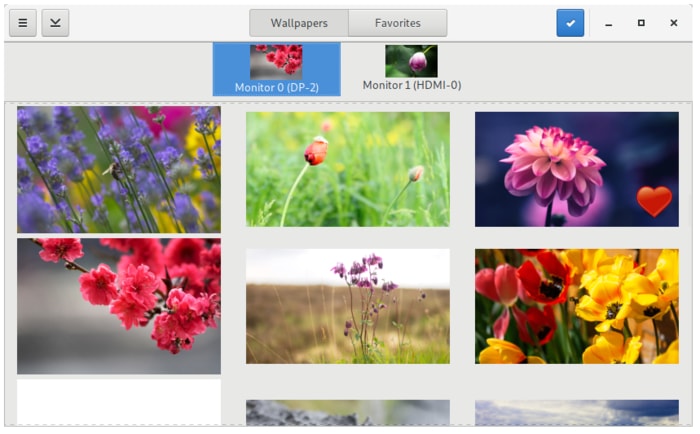
HydraPaper también recordará las selecciones de papel tapiz que elija entre reinicios.
En este punto, parece que HydraPaper es bastante impecable. Sin embargo, no todo son buenas noticias. Hay momentos en que HydraPaper tiende a combinar fondos de pantalla que se han utilizado previamente en monitores separados en una sola imagen. Esto sucede cuando quita el monitor externo o si su conexión falla de alguna manera. Los une, lo que puede parecer bastante llamativo si tiene dos imágenes contrastantes que crean un efecto de pantalla dividida.
La aplicación tampoco soporta más de dos monitores. Para ello necesitaría una solución alternativa como Syncwall. Desafortunadamente, el único lugar que pude encontrar en línea estaba aquí y principalmente para sistemas basados en Ubuntu.
Desinstalación de HydraPaper
Si lo desea, puede desinstalar HydraPaper ingresando lo siguiente en la Terminal:
sudo flatpak uninstall org.gabmus.hydrapaper
¿Entonces, qué piensas? ¿HydraPaper será la forma en que elija sus fondos de pantalla a partir de ahora, o tiene un método mucho más fácil o quizás efectivo? Infórmenos en la sección para comentarios.
